一、是否注册新设备
1.打开ensp,新建拓扑,选中一个路由器并右键点击启动
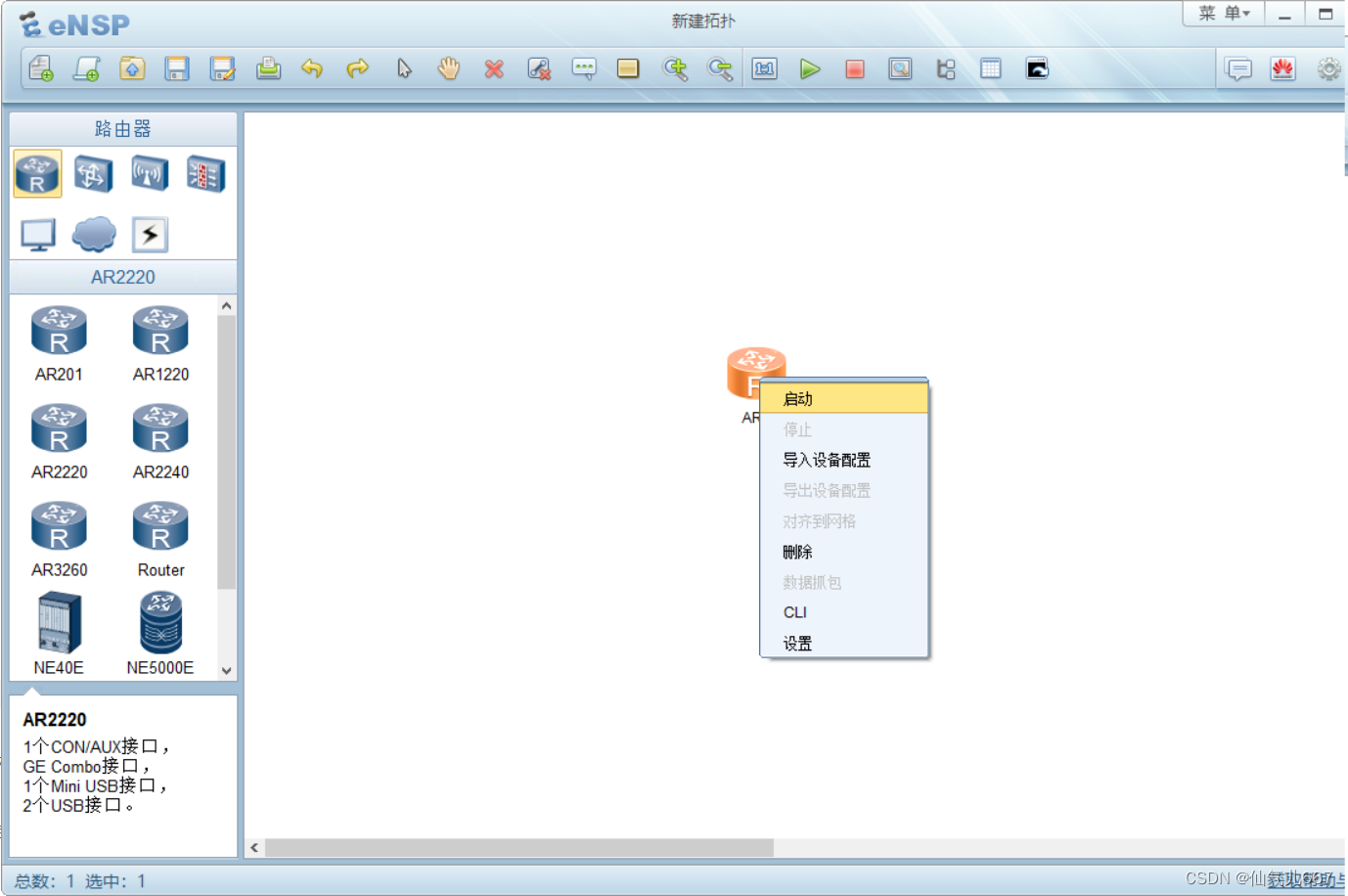
此时会显示40错误
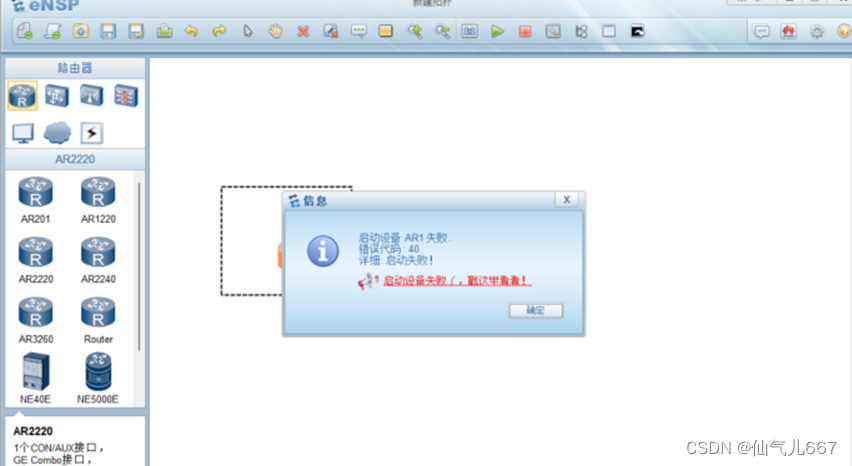
2.此时可以把这个设备删除,然后如下找到注册设备
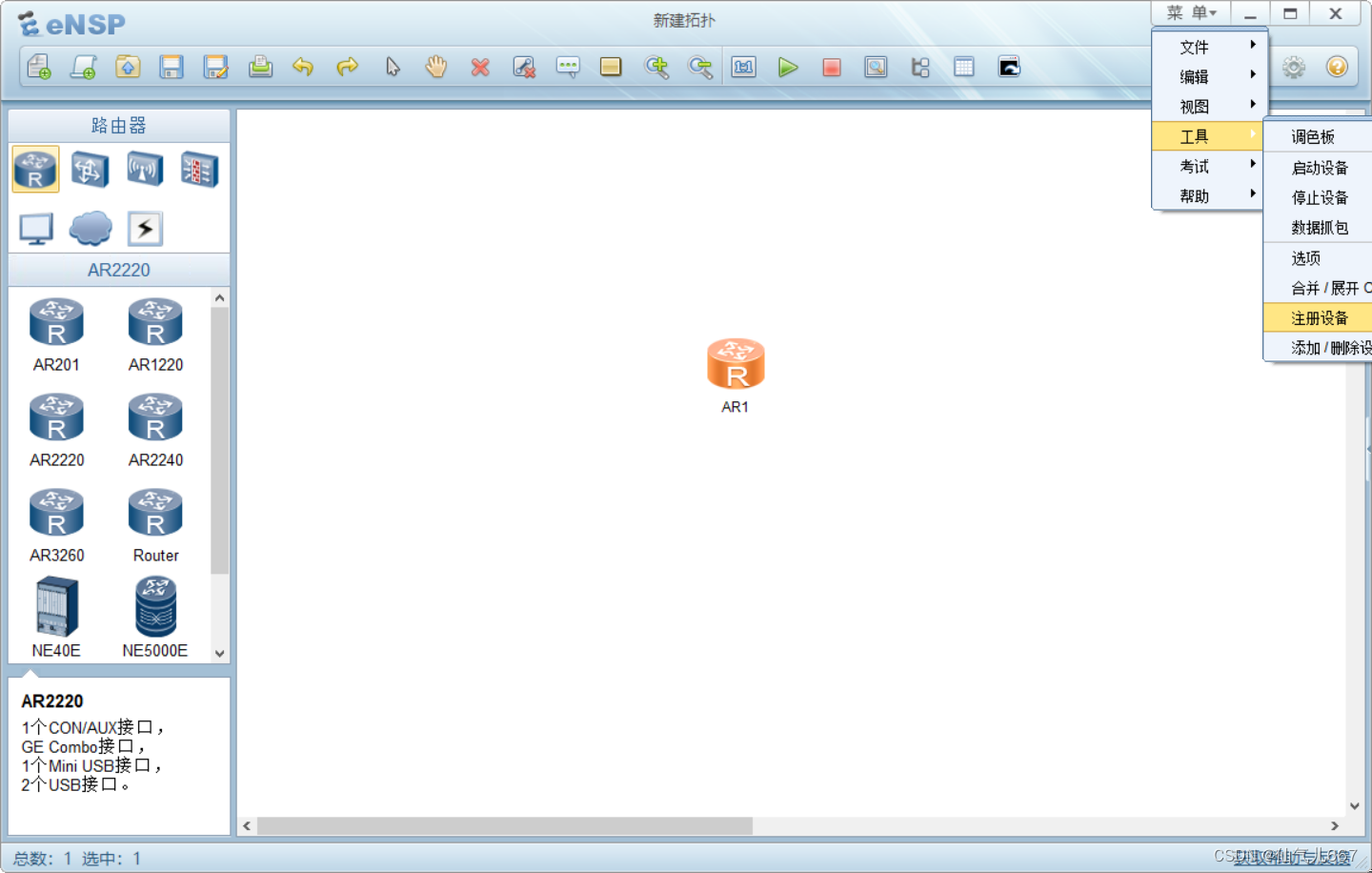
3.将所有设备全选然后注册,重复第1点,如果还是失败,基本可以确定是VirtualBox的问题了,那么进行下面第二大点的操作
二、VirtualBox无法启动
1.右键打开VirtualBox,进行如下操作
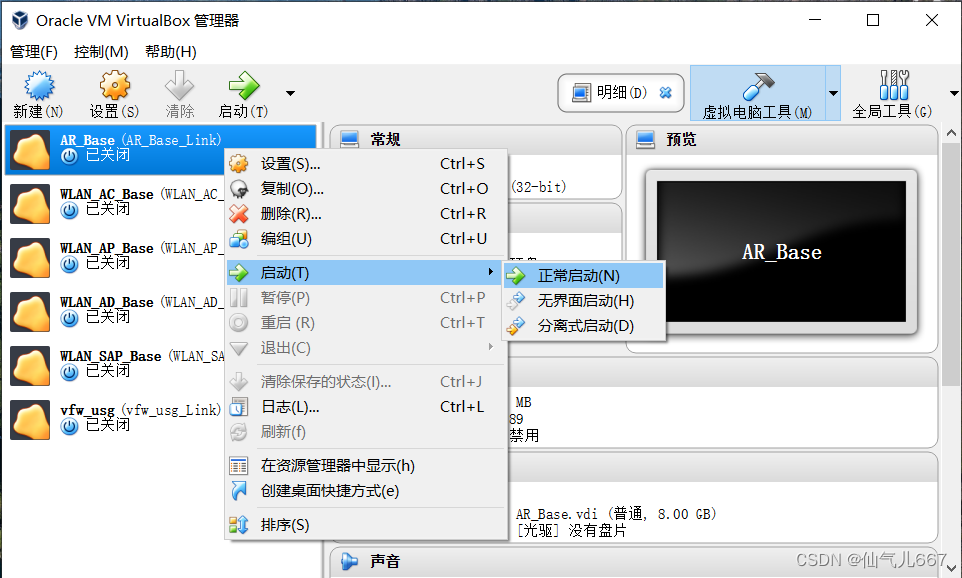
结果显示如下,可以明确看到是Hyper-V的问题,我们需要把Hyper-V关闭
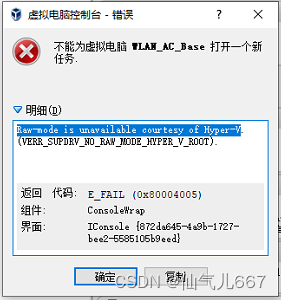
2.在“开始”中找到“控制面板”,后续操作如下
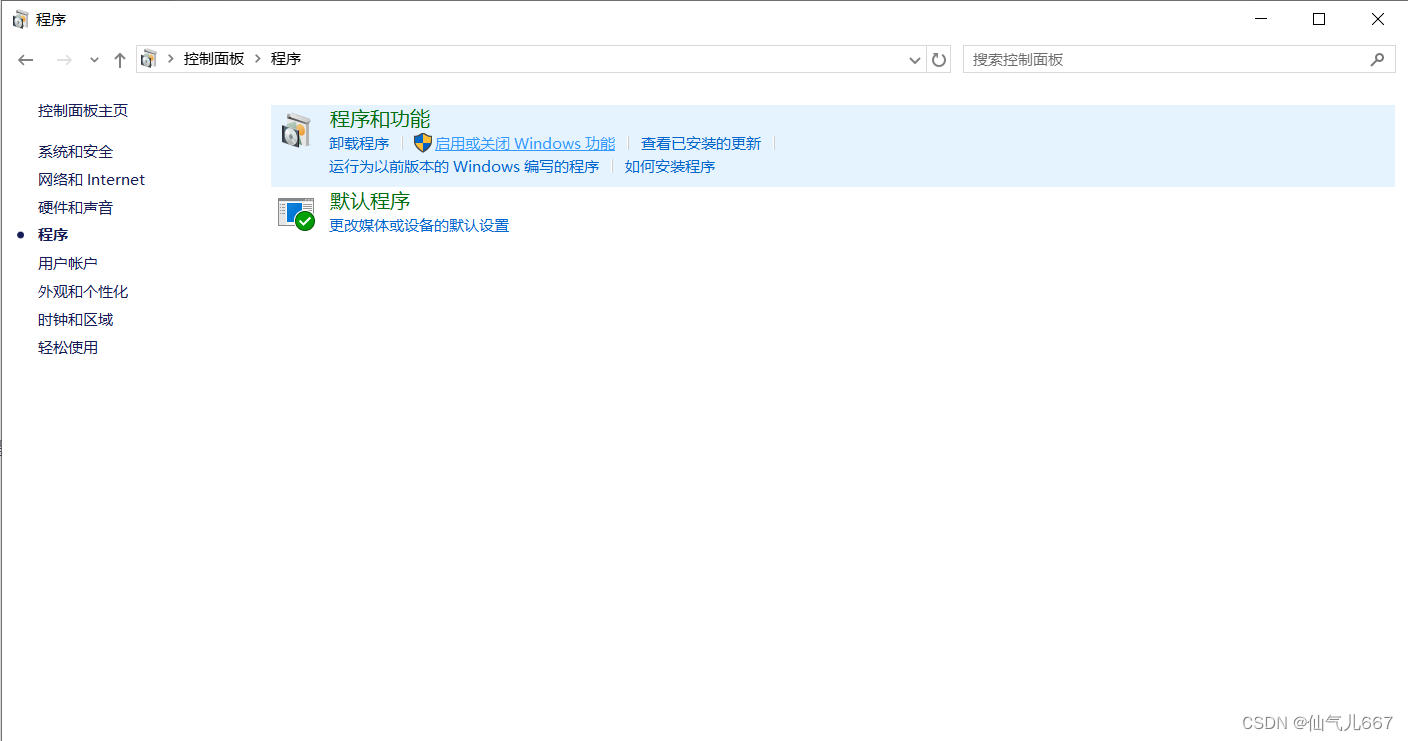
3.点击 之后,显示结果如下
之后,显示结果如下
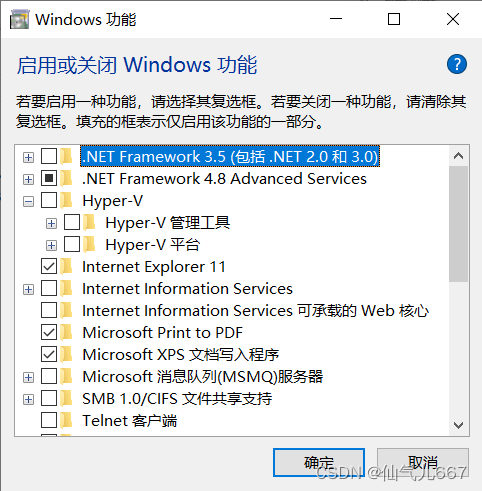
4.将Hyper-V下的所有框框取消勾选
PS:如果这里面没有显示Hyper-V,请按照第5点操作,如果没有则跳过第5点,直接看第6点
5.这一步我也是找的大白老师的方法做的,尊重版权,具体操作链接点击查看win10没有Hyper-v的解决方法_hyper-v管理器找不到-CSDN博客
按照链接🔗步骤完成之后,再重复第2.3点
完成以上步骤需要重启电脑,再次打开VirtualBox,如果还是不能启动,则继续第6点
6.在“开始”中找到“命令提示符”,以管理员模式运行
进入后输入如下命令关闭Hyper-V功能
dism.exe /Online /Disable-Feature:Microsoft-Hyper-V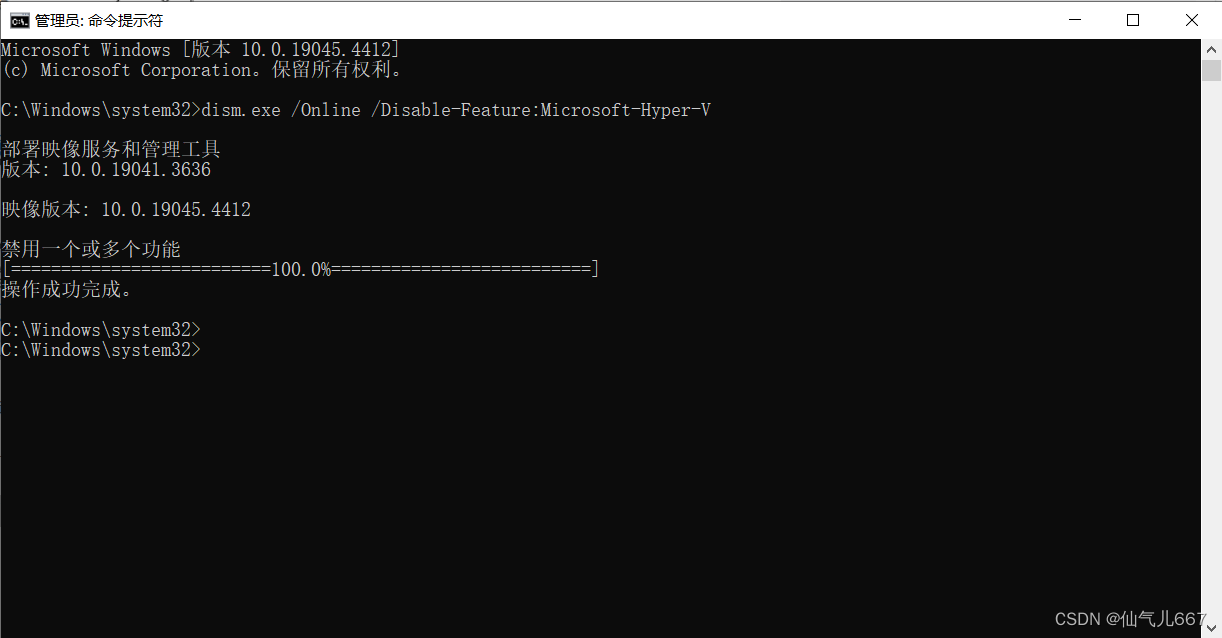
完成以上步骤需要重启电脑,再次打开VirtualBox,如果还是不能启动,则继续第7点
7.在“开始”中找到“命令提示符”,以管理员模式运行
输入以下命令查看Hyper-V的服务状态,如下图所示
bcdedit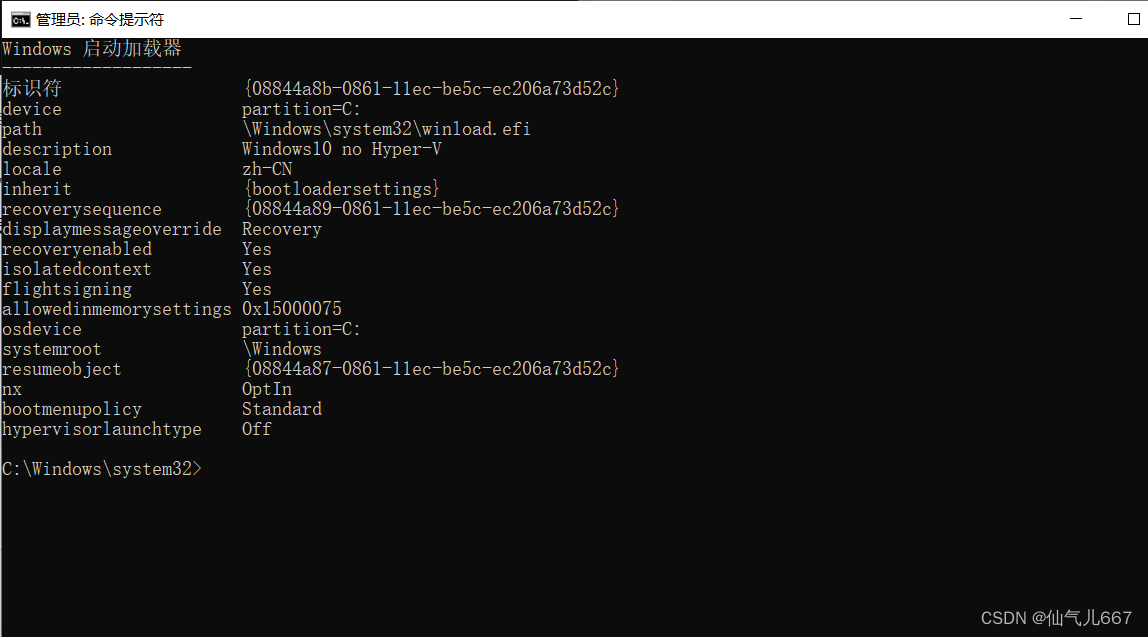
若最后一行hypervisorlaunchtype后面为Off则已经关闭,如果为Auto则需要输入以下命令进行关闭
bcdedit /set hypervisorlaunchtype off重新输入“bcdedit”命令查看,确认是否关闭Hyper-V服务
完成以上步骤需要重启电脑,再次打开VirtualBox,如果还是不能启动,则继续第8点
8.快捷键win+R,打开运行窗口,输入“gpedit.msc”,快捷键ctrl+shift+enter,目的是以管理员身份运行本地组策略编辑器
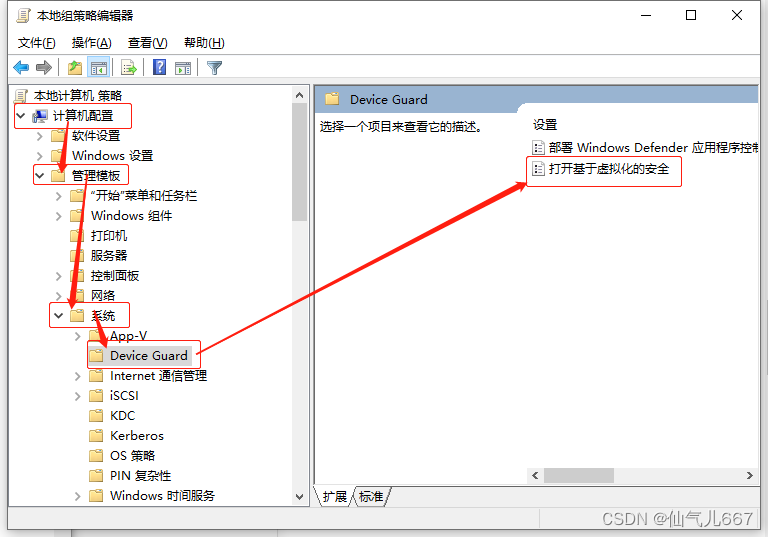
PS:这里如果没有显示Device Guard的,请按照第9点操作,如果有则按图操作执行第10点
9.快捷键win+R,打开运行窗口,输入“regedit”进入注册表,按照图中顺序找到Device Guard,并且右键选中“默认”,点击“修改”,将默认数值数据改为0

完成后重复第8点
10.在“打开基于虚拟化的安全”界面中,将“已禁用”勾选,并点击确认
11.在“开始”中找到“命令提示符”,以管理员模式运行
逐行复制如下命令,每一行均需要按一下Enter,以执行该行命令
mountvol X: /s
copy %WINDIR%\System32\SecConfig.efi X:\EFI\Microsoft\Boot\SecConfig.efi /Y
bcdedit /create {0cb3b571-2f2e-4343-a879-d86a476d7215} /d "DebugTool" /application osloader
bcdedit /set {0cb3b571-2f2e-4343-a879-d86a476d7215} path "\EFI\Microsoft\Boot\SecConfig.efi"
bcdedit /set {bootmgr} bootsequence {0cb3b571-2f2e-4343-a879-d86a476d7215}
bcdedit /set {0cb3b571-2f2e-4343-a879-d86a476d7215} loadoptions DISABLE-LSA-ISO,DISABLE-VBS
bcdedit /set {0cb3b571-2f2e-4343-a879-d86a476d7215} device partition=X:
mountvol X: /d
copy %WINDIR%\System32\SecConfig.efi X:\EFI\Microsoft\Boot\SecConfig.efi /Y
bcdedit /create {0cb3b571-2f2e-4343-a879-d86a476d7215} /d "DebugTool" /application osloader
bcdedit /set {0cb3b571-2f2e-4343-a879-d86a476d7215} path "\EFI\Microsoft\Boot\SecConfig.efi"
bcdedit /set {bootmgr} bootsequence {0cb3b571-2f2e-4343-a879-d86a476d7215}
bcdedit /set {0cb3b571-2f2e-4343-a879-d86a476d7215} loadoptions DISABLE-LSA-ISO,DISABLE-VBS
bcdedit /set {0cb3b571-2f2e-4343-a879-d86a476d7215} device partition=X:
mountvol X: /d完成以上步骤需要重启电脑,再次打开VirtualBox,如果还是不能启动,则继续第12点
12.win+R,打开运行窗口,输入“ms-settings:windowsdefender”,Ctrl+Shift+Enter,目的是以管理员模式运行windows安全中心
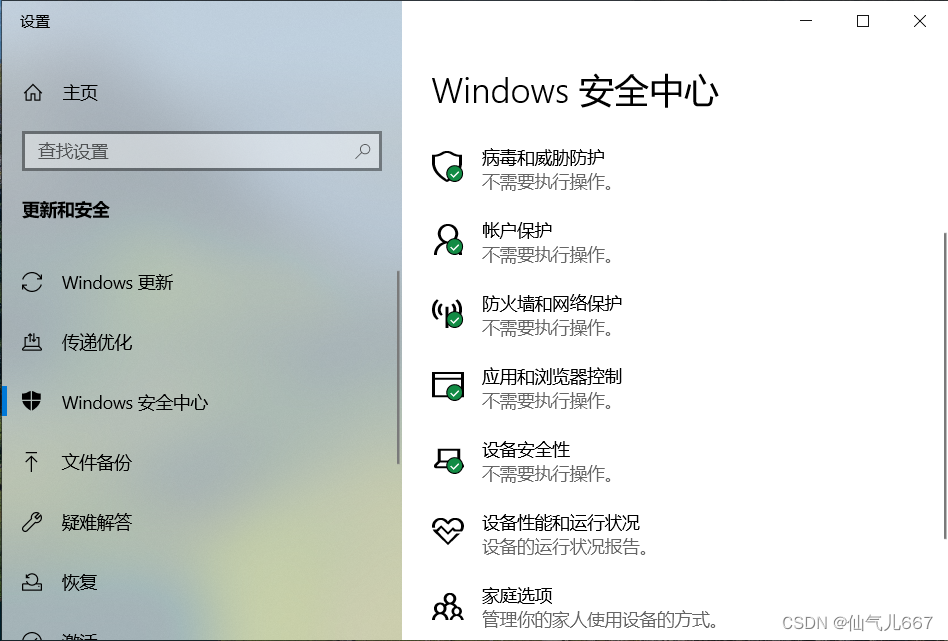
点击“设备安全性”

点击“内核隔离详细信息”
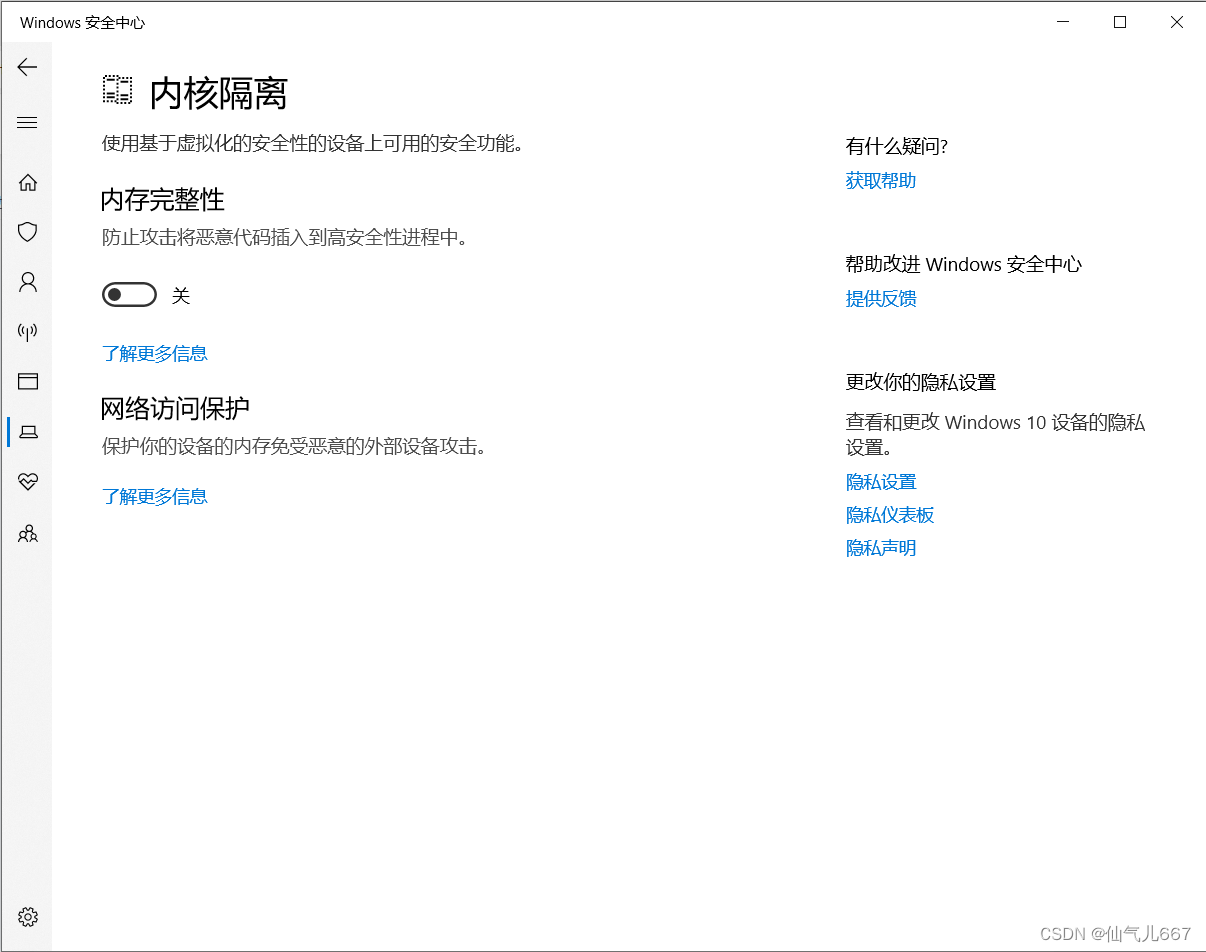
将“内存完整性”下的开关“关闭”
完成以上步骤需要重启电脑,再次打开VirtualBox,启动成功如下

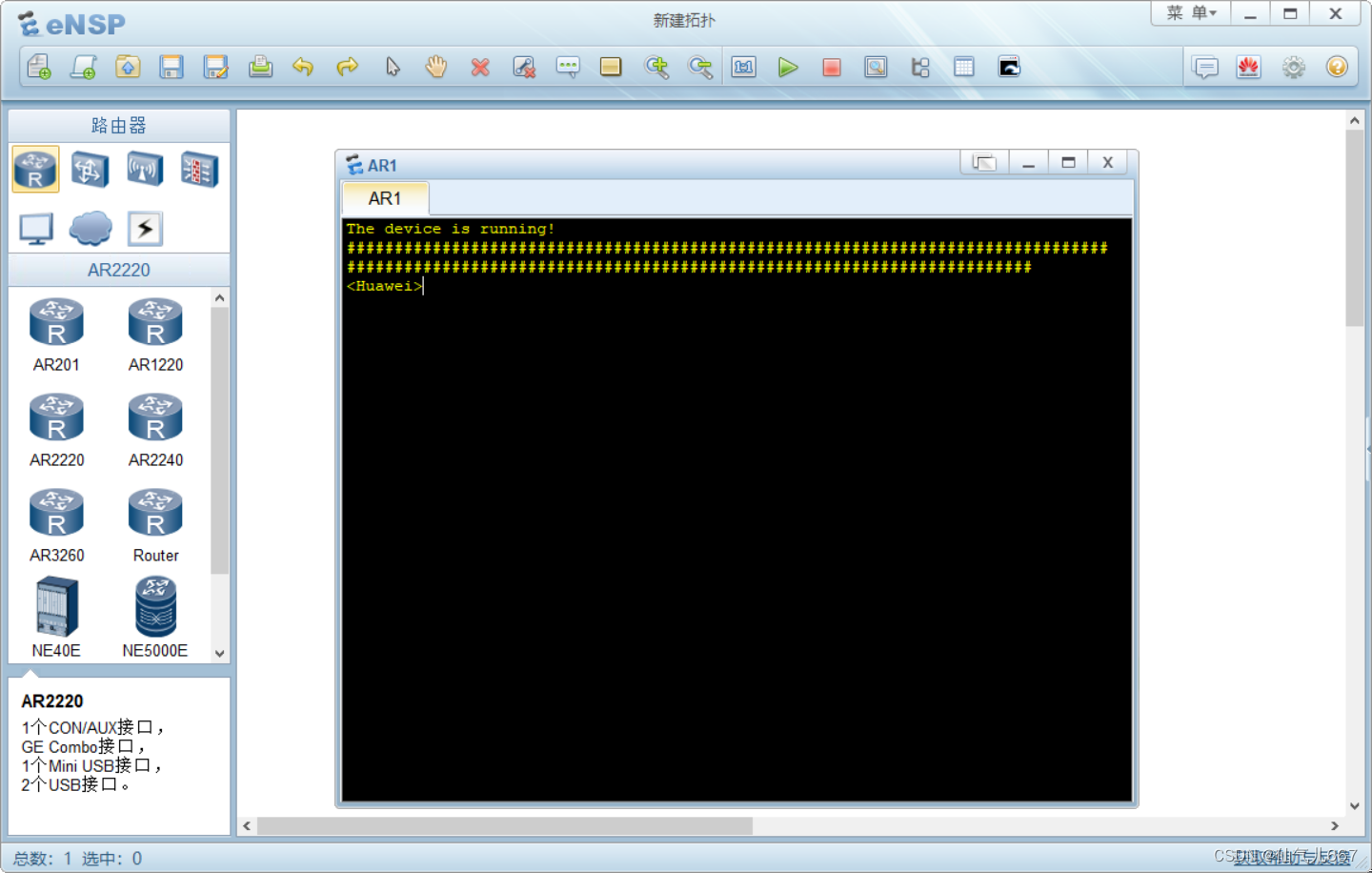
如果还是不能解决问题,抱歉我也母鸡啦😂~





















 890
890

 被折叠的 条评论
为什么被折叠?
被折叠的 条评论
为什么被折叠?








